iTunes는 iPhone, iPad 및 iPod을 관리하는 유일한 공식 프로그램이므로 Apple 사용자는 일반적으로 iTunes를 iOS 데이터를 관리하는 기본 도구로 간주합니다. 그러나 iTunes는 원래 Mac 사용자를 위해 설계되었기 때문에 특히 Windows PC 사용자에게는 그다지 친숙하지 않습니다. 또한 iTunes는 iTunes Store에서 구입한 iOS 파일 관리 만 지원하며 구입하지 않은 항목은 저작권 문제로 인해 iTunes에서 지원되지 않습니다.
하지만 걱정하지 마세요. 이 기사에서는 사용자가 iTunes의 제한 사항을 우회할 수 있도록 도와주는 최고의 iTunes 대안을 사용하여 iTunes 없이 iPhone을 관리하는 방법을 보여줍니다.
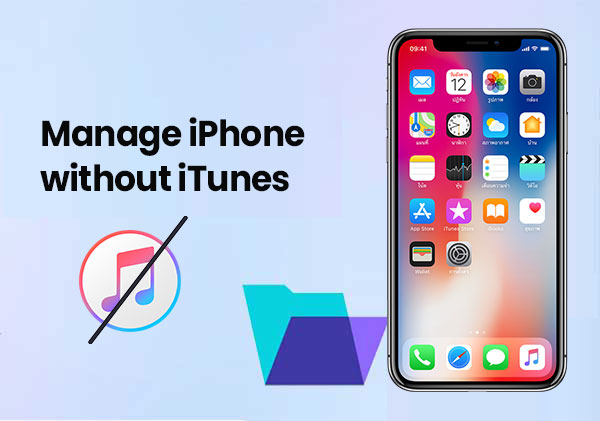
iTunes를 사용하여 iPhone을 관리해 본 적이 있다면 경험이 그다지 원활하지 않다는 것을 눈치채셨을 것입니다. 많은 사람들이 더 나은 옵션을 찾는 몇 가지 이유는 다음과 같습니다.
이러한 단점을 염두에 두고 더 많은 iPhone 사용자가 더 쉽고 스마트한 대안을 찾고 있다는 것은 놀라운 일이 아닙니다. iOS 17 또는 iOS 18을 사용 중이고 음악, 사진, 비디오를 더 효과적으로 관리하고 싶다면 더 많은 제어력과 유연성을 제공하는 iTunes 대안을 고려해 보세요.
Coolmuster iOS Assistant는 iTunes를 사용하지 않고도 iPhone, iPad, iPod용 전문 올인원 iOS 데이터 관리자입니다. iPhone을 아무런 제한 없이 관리할 수 있는 것은 iTunes의 가장 좋은 대안으로 간주됩니다. 이 프로그램을 사용하면 음악, 사진, 비디오, 영화, 연락처, 문자 메시지, 캘린더, 메모, 음성 메모, 책 등을 포함한 모든 유형의 iPhone 파일을 번거로움 없이 관리할 수 있습니다.
Coolmuster iOS Assistant의 주요 기능:
Coolmuster iOS Assistant를 사용하면 iPhone의 모든 항목을 매우 쉽게 관리할 수 있습니다. 작동 방식이 궁금하다면 다운로드하여 사용해 보세요. 설정이 완료되면 아래의 간단한 단계에 따라 시작하세요.
위에서 언급한 것처럼 Coolmuster iOS Assistant 도구를 사용하면 iTunes 없이도 iPhone 파일을 쉽게 관리할 수 있습니다. 이 부분에서는 Coolmuster iOS Assistant로 iPhone을 관리하는 자세한 지침을 보여줍니다. 그 후에는 이 도구를 사용하여 장치를 관리하는 것이 얼마나 쉽고 효과적인지 깨닫게 될 것입니다.
1단계: iPhone을 컴퓨터에 연결
Mac 또는 Windows PC에 올바른 버전의 권장 소프트웨어를 다운로드하여 설치한 다음 실행하고 USB 케이블을 사용하여 iPhone을 컴퓨터에 연결하세요. ( iDevice가 연결에 실패하면 어떻게 해야 합니까 ?)

2단계: 백업을 위해 iPhone 데이터를 컴퓨터로 내보내기
실수로 파일을 잃어버렸을 때 다시 복구할 수 있도록 iPhone 파일을 선택적으로 또는 전체적으로 컴퓨터에 백업할 수 있습니다. 연락처, 메시지, 메모, 캘린더, 북마크, 음악, 비디오, 사진, 책, 앱 등을 포함한 모든 유형의 iPhone 데이터를 컴퓨터에 백업할 수 있습니다.

3단계: 컴퓨터에서 iPhone으로 파일 가져오기:
연락처, 메시지, 메모, 캘린더, 책갈피 등과 같은 파일을 컴퓨터에서 iPhone으로 전송하거나 가져올 수도 있습니다.

4단계: iPhone에서 파일 삭제
이 프로그램을 사용하면 iPhone에서 더 이상 필요하지 않은 항목을 제거하거나 삭제할 수도 있습니다.

비디오 가이드:
Q1: iPhone에서 구독을 어떻게 관리하나요?
설정 앱으로 이동하여 상단에 있는 이름을 탭하세요. 그런 다음 '구독'을 탭하세요. 구독 중인 모든 항목의 목록이 표시됩니다. 취소하거나 변경하려는 항목을 선택하고 거기에 나오는 옵션을 따르세요.
Q2: iPhone에서 앱을 어떻게 관리합니까?
홈 화면에서 앱 아이콘을 길게 누르세요. 아이콘이 흔들리기 시작하면 앱을 드래그하여 이동하거나 작은 X를 탭하여 삭제할 수 있습니다. 작업이 끝나면 화면 아무 곳이나 누르거나 완료 버튼을 눌러 흔들림을 멈춥니다.
Q3: iPhone에서 iCloud 저장 공간을 어떻게 관리합니까?
설정 앱을 열고 이름을 탭하세요. 그런 다음 'iCloud'를 탭하세요. 각 앱이나 서비스가 사용하는 공간이 얼마나 되는지 확인할 수 있습니다. 필요하지 않은 항목을 삭제하려면 "저장소 관리"를 누르세요. 원하는 경우 더 많은 스토리지를 구입하거나 더 작은 요금제로 전환할 수도 있습니다.
이 기사에서는 강력한 iTunes 대안을 소개합니다. Coolmuster iOS Assistant를 사용하면 iTunes 없이도 iPhone을 쉽게 관리할 수 있습니다. Coolmuster iOS Assistant를 사용하여 사진, 음악, 비디오, 연락처 및 메시지를 관리할 수 있으므로 iPhone, iPad 및 iPod 사용자가 iPhone을 쉽게 제어할 수 있습니다. 이 소프트웨어에 관심이 있다면 시도해 보는 것이 좋습니다.
관련 기사:
[단계별] PC에서 iPhone 연락처를 편집하는 3가지 실행 가능한 방법





